Како да укључите Инстаграм тамни режим на мобилном телефону и рачунару
Мисцелланеа / / July 14, 2023
Инстаграм је познат по својим Реелс, Сториес, Хигхлигхтс и другим функцијама које вас повезују са апликацијом. Ово често може довести до онога што је опште познато као померање на пропаст. Међутим, ако често користите апликацију Инстаграм у светлосном режиму, то може изазвати напрезање очију и утицати на трајање батерије. Да бисте ово смањили, можете омогућити Инстаграм Дарк Моде. Наставите да читате да бисте сазнали како.
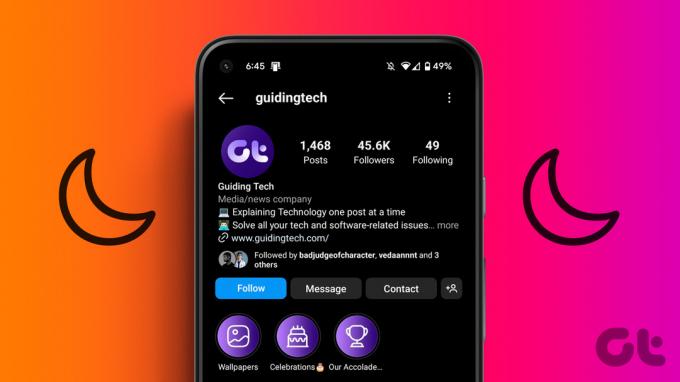
Укључивање Инстаграм тамног режима је лако када користите Инстаграм апликацију за Андроид. Међутим, шта ако користите апликацију Инстаграм за иОС или приступате Инстаграму у веб претраживачу? Можете ли још увек да укључите Дарк Моде за Инстаграм? Померите се да бисте добили одговоре на сва ваша питања.
1. Укључите тамни режим за Инстаграм Андроид апликацију
Ако користите Инстаграм апликацију за Андроид, имате среће. У апликацији постоје изворне опције за омогућавање тамног режима. Ево корак по корак погледа како то учинити.
Корак 1: Отворите апликацију Инстаграм.
Корак 2: Додирните икону свог профила.
Корак 3: Затим, у горњем десном углу, додирните икону хамбургера.
4. корак: Овде изаберите „Подешавања и приватност“.


5. корак: Померите се надоле и додирните Приступачност.
Корак 6: Изаберите Тамни режим.


7. корак: Изаберите опцију Укључено.
Савет: Ако желите да Инстаграм одговара теми вашег уређаја, изаберите подразумевану опцију система.
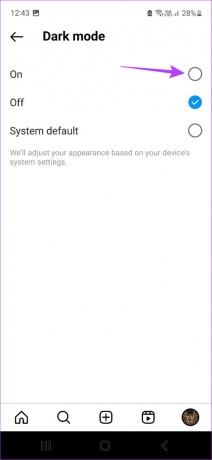
Тамни режим ће сада бити омогућен у Инстаграм Андроид апликацији. Такође можете да изаберете Искључено да бисте искључили тамни режим.
2. Омогућите Инстаграм тамни режим помоћу подешавања за Андроид и иПхоне
Такође можете да укључите Дарк Моде у апликацији Инстаграм помоћу менија подешавања за Андроид и иПхоне. Ово је посебно корисно за кориснике иОС-а јер Инстаграм иОС апликација нема никакву изворну опцију за укључивање мрачног режима. Пратите доле наведене кораке да бисте то урадили.
Белешка: Ово ће укључити тамни режим широм система на вашем Андроид-у и иПхоне-у.
На Андроиду
Белешка: Ово ће функционисати само ако је поставка тамног режима ваше Инстаграм апликације постављена на подразумевани систем.
Корак 1: Отворите Подешавања.
Корак 2: Померите се надоле и додирните Дисплеј.
Корак 3: Овде додирните Дарк.


Ово ће одмах укључити тамни режим за ваш Андроид уређај и, путем проксија, за апликацију Инстаграм.
На иОС-у
Корак 1: Отворите Подешавања и тапните на „Екран и осветљеност“.
Корак 2: Овде додирните Дарк.
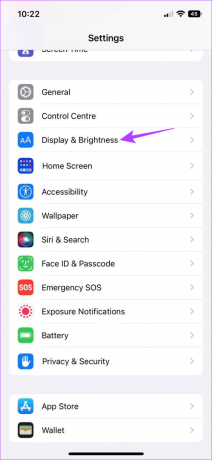
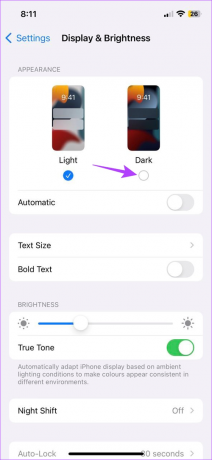
Ово ће укључити тамни режим за мобилну апликацију Инстаграм. Ако желите да га онемогућите, једноставно додирните Светло.
3. Користите Инстаграм веб локацију у мрачном режиму на радној површини
Осим што користите Инстаграм на свом мобилном телефону, можете му приступити и помоћу веб претраживача. То значи да ако желите Инстаграм у тамном режиму, можете користити свој Виндовс или мени са подешавањима претраживача поред подешавања Инстаграма. Дакле, хајде да погледамо 4 једноставна начина на које можете да укључите Инстаграм Дарк Моде на радној површини.
И. Коришћење подешавања Инстаграма
Када користите десктоп апликацију, можете да омогућите тамни режим помоћу менија за подешавања Инстаграм-а. Ово ће вам омогућити да користите Инстаграм у тамном режиму чак и ако ваш рачунар или прегледач раде у светлом режиму. Ево како.
Корак 1: Отворите Инстаграм у било ком веб претраживачу.
Отворите Инстаграм
Корак 2: Затим у доњем левом углу кликните на икону хамбургера.
Корак 3: Овде кликните на Промени изглед.
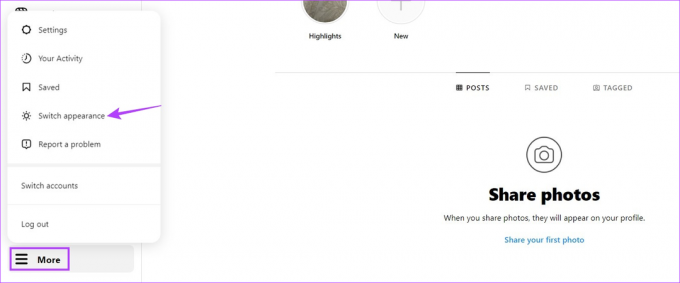
4. корак: Укључите прекидач за тамни режим.

Ово ће укључити тамни режим. Такође можете да искључите овај прекидач ако желите да наставите да користите Инстаграм у светлосном режиму.
ИИ. Коришћење подешавања оперативног система Виндовс 11
Можете лако омогући тамну тему Виндовс 11 ПЦ помоћу менија Подешавања за приступ Инстаграму у тамном режиму. Ево како да га укључите.
Корак 1: Кликните десним тастером миша било где на радној површини и кликните на Персонализуј.

Корак 2: Овде кликните на Боје.
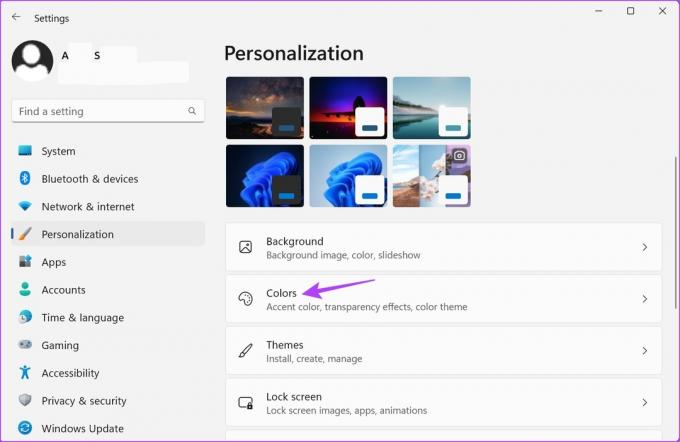
Корак 3: Сада идите на „Изаберите свој режим“ и кликните на падајући мени.

4. корак: Затим кликните на Дарк.

Ово ће укључити Инстаграм Дарк Моде на десктоп апликацији. Ако желите да га искључите, једноставно промените профил боја назад на Лигхт, а ваш уређај ће се вратити у Лигхт Моде широм система.
ИИИ. Коришћење Цхроме заставица
Цхроме има неколико начина да учитајте веб локације у мрачном режиму, од којих један користи Цхроме-ов мени Флагс, експерименталну функцију. На овај начин можете натерати Инстаграм да се учита у тамном режиму када га користите у Цхроме-у.
Пратите доле наведене кораке да бисте то урадили.
Корак 1: Идите на Претрага и укуцајте Хром. Затим отворите Гоогле Цхроме из резултата претраге.

Корак 2: Отворите Цхроме заставице.
Отворите Цхроме заставице
Корак 3: У траку за претрагу откуцајте Аутоматски тамни режим.
4. корак: Када се заставица „Аутоматски тамни режим за веб садржај“ прикаже, кликните на падајући мени.
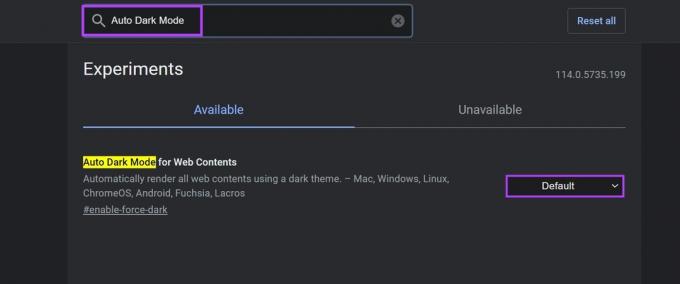
5. корак: Овде изаберите Омогућено.
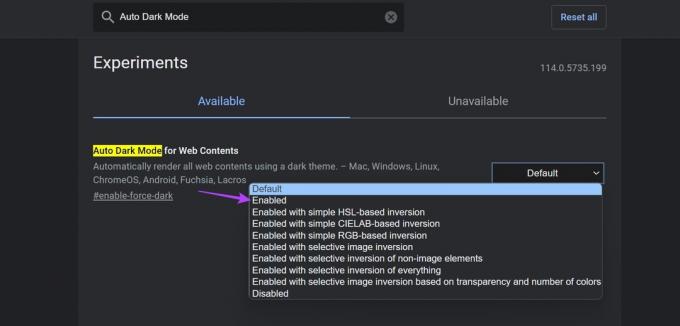
Корак 6: Сада кликните на Поново покрени.
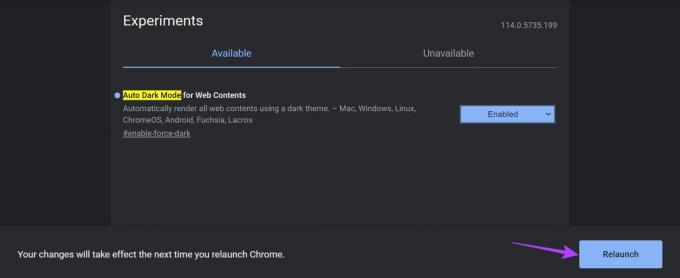
Ово ће поново покренути Цхроме и применити тамни режим на све веб локације, укључујући Инстаграм. Да бисте онемогућили тамни режим, пратите горње кораке и изаберите Подразумевано уместо Омогућено. Затим поново покрените Цхроме да бисте применили промене.
Такође прочитајте:Како добити тамни режим у Сафарију
4. Коришћење екстензија претраживача
Доступна су одређена проширења претраживача која вам помажу да форсирате тамни режим на веб локацијама које се обично учитавају у светлом режиму упркос коришћењу горе наведених метода. Ово ће вам такође омогућити да користите веб локацију Инстаграм у мрачном режиму. Ево како.
Белешка: У сврху демонстрације користићемо прегледач Мицрософт Едге. Кораци за додавање Дарк Реадер проширење за Цхроме су сличне.
Корак 1: Кликните на Тражи и укуцајте Ивица. Отворите Мицрософт Едге из резултата претраге.

Корак 2: Отворите Мицрософт Едге продавницу додатака.
Отворите Едге Адд-онс Сторе
Корак 3: У траку за претрагу откуцајте Дарк Реадер и притисните ентер.

4. корак: Овде кликните на проширење Дарк Реадер.

5. корак: Затим кликните на Гет.
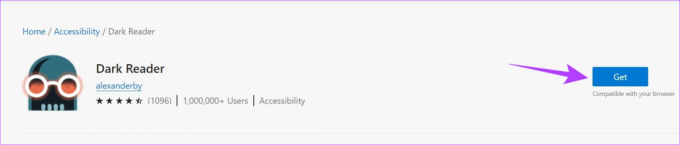
Корак 6: Када се појави упит, кликните на Додај проширење.
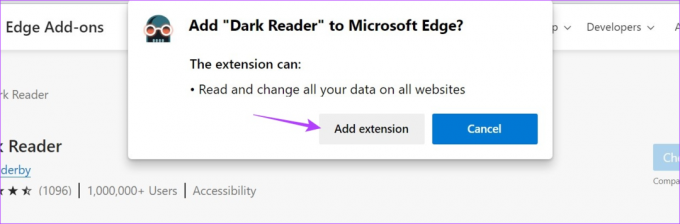
7. корак: Након што се инсталација проширења заврши, идите на траку менија и кликните на икону Екстензија.
Корак 8: Затим кликните на проширење Дарк Реадер.
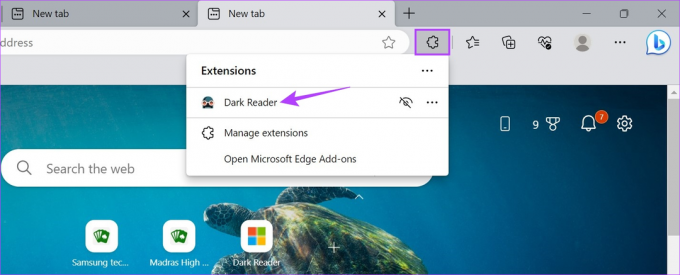
9. корак: Окрените прекидач екстензије на Укључено.
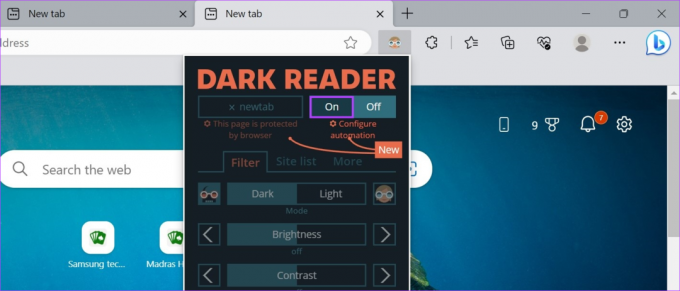
Ово ће вам омогућити да користите веб локацију Инстаграм у мрачном режиму чак и ако за то не постоји изворна опција. Да бисте вратили Инстаграм у Лигхт Моде, искључите га.
Савет: Проверите нашу листу најбољих Екстензије за тамни режим за Фирефок.
Честа питања за коришћење Инстаграма у мрачном режиму
Ако поруке на Инстаграму изгледају затамњене, поново покрените апликацију. Поред тога, можете да искључите и поново укључите тамни режим да видите да ли ово решава проблем. Уверите се да је Инстаграм ажуран.
Када се омогући тамни режим, он ће аутоматски променити позадину Инстаграма у црну. Међутим, ако имате проблема са приказивањем порука или другог садржаја, препоручујемо да поново покренете Инстаграм апликацију или прегледач. Поред тога, покушајте да освежите страницу ако користите Инстаграм у свом веб претраживачу.
Користите Инстаграм у мрачном режиму
Надамо се да вам је овај чланак помогао да схватите више о томе како можете да укључите Инстаграм Дарк Моде на свом мобилном и десктопу. Поред тога, ако сте се суочили са проблемима, погледајте наш објашњење поправљање тамног режима који не ради на Инстаграму.
Последњи пут ажурирано 14. јула 2023
Горњи чланак може садржати партнерске везе које помажу у подршци Гуидинг Тецх. Међутим, то не утиче на наш уреднички интегритет. Садржај остаје непристрасан и аутентичан.



